随着科技的不断发展,手机优盘已经成为我们日常生活中必不可少的一部分,有时候我们可能会遇到一些需要在电脑上进行操作的情况,这时候就需要将手机优盘设置为第一启动项。如何将U盘设置为第一启动项呢?在本文中我们将为大家介绍一些简单的方法,帮助大家轻松设置手机优盘为第一启动项,以便更好地满足我们的需求。
如何将U盘设置为第一启动项
步骤如下:
1.我们先将制作好的u大师u盘启动盘连接电脑,接着重启电脑。出现开机画面时按下进入bios设置的按键,这里各品牌电脑会有所不同,小伙伴要记住不要把进入bios按键和设置u盘启动快捷键弄混淆了!

2.第一步:进入bios界面设置,在该界面我们要进行几个重要的操作。所以我们要了解界面底部注明:键盘上的方向键进行光标移动;回车键表示“确定”;F10表示“保存并退出”:
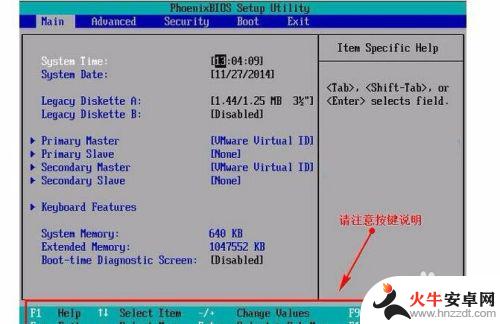
3.第二步:进入bios界面后,将光标移动到“boot”。然后找到u盘的选项(不同的电脑显示有些不同,一般显示为u盘名称或以USB开头),小编这个界面上显示的是“removeble device”,是可移动设备的意思:
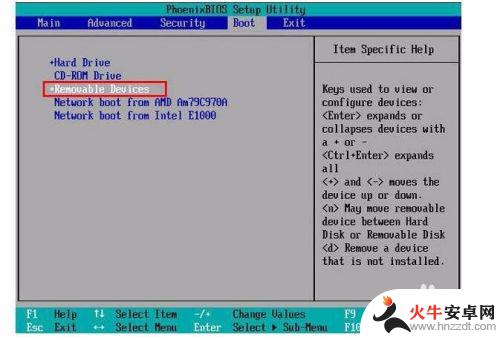
4.第三步:我们要将“removeble device”移动至最上面,才能设置u盘启动,按“+键”实现向上移动:
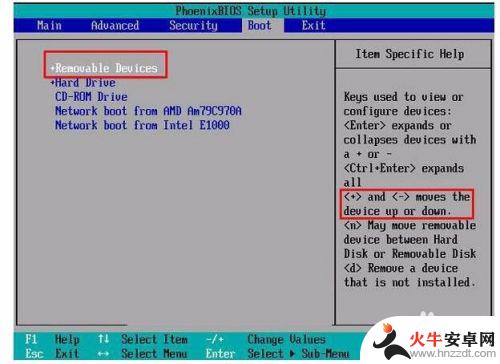
5.第四步:设置完成后,按下F10,在弹窗中选择“yes”,回车确定就可以了,然后在重启就能够实现从u盘启动了:
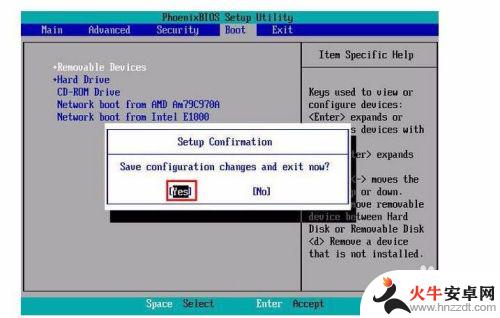
以上就是手机优盘设置启动项的全部内容,如果还有不清楚的用户,可以参考一下小编的步骤进行操作,希望能对大家有所帮助。














